win7电脑网络恢复默认设置 Win7系统网络设置还原步骤
更新时间:2023-09-21 17:49:27作者:xiaoliu
win7电脑网络恢复默认设置,在日常使用电脑的过程中,我们经常会遇到网络设置出现问题的情况,特别是在使用Win7系统的用户,有时候可能会因为个人设置不当或其他原因导致网络无法连接,这给我们的工作和生活带来了不便。我们不必过于担心,因为Win7系统提供了网络恢复默认设置的功能,使我们能够轻松地解决网络问题。下面将介绍Win7系统网络设置还原的步骤,帮助我们快速恢复网络连接,让我们能够畅通无阻地使用互联网。
具体方法:
1.在Win7操作系统桌面上,点击左下角开始菜单选择运行选项进入。
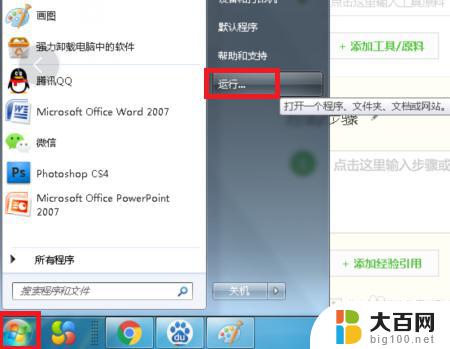
2.在弹出的运行对话框,输入CMD命令然后点击确定按钮进入。
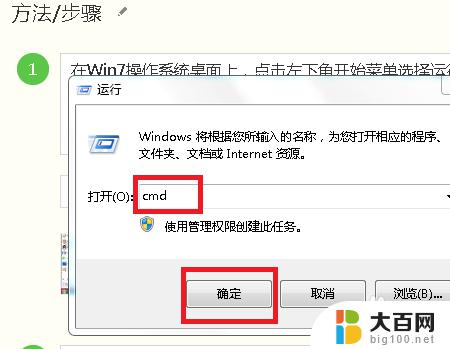
3.在CMD窗口输入netsh winsock reset命令然后回车执行。
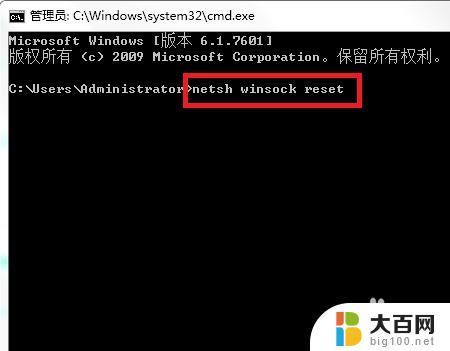
4.完成系统还原网络设置之后,按照系统提示必须重新启动才能完成重置。
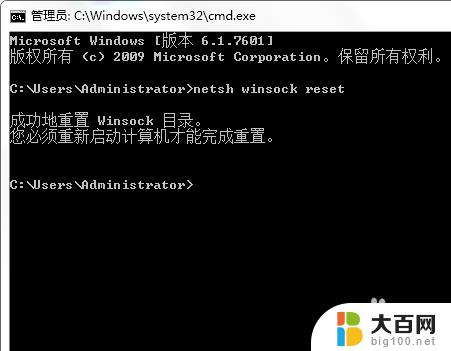
5.退出CMD窗口,点击左下角开始按钮选择重新启动选项。
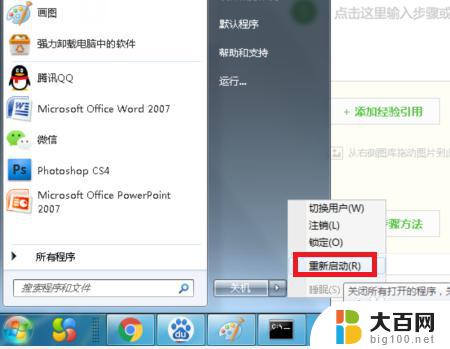
6.等待系统重新启动到桌面即可。

以上是关于如何将Win7电脑的网络恢复到默认设置的全部内容,如果您遇到类似的情况,可以按照小编的方法进行解决。
win7电脑网络恢复默认设置 Win7系统网络设置还原步骤相关教程
- windows7如何系统还原 win7系统恢复出厂设置步骤
- win7怎么设置有线网络连接电脑 WIN7系统有线网络设置步骤详解
- win7如何恢复系统还原 win7系统恢复出厂设置方法
- win7台式机开wifi win7台式电脑无线网络设置步骤
- win7系统共享打印机怎么设置 Win7打印机共享网络设置
- 联系win7恢复出厂设置 win7系统如何恢复出厂设置
- win7中,关于文件夹的共享 win7网络共享文件夹设置步骤
- wind7怎么还原系统 win7笔记本恢复出厂设置教程
- win7联网上不了网络 win7网络连接正常但无法上网的原因
- win7系统如何添加网络共享打印机 win7添加网络打印机教程
- wind7一键还原 win7笔记本恢复出厂设置指南
- windows 7系统忘记开机密码怎么办 win7忘记管理员密码怎么办
- 台式电脑怎么连接网络windows 7 win7无法联网怎么办
- win连蓝牙耳机 win7如何连接蓝牙耳机
- window 7如何取消开机密码 win7系统忘记管理员密码怎么办
- windows 7的管理员密码是多少 Win7管理员密码忘记后怎么办
win7系统教程推荐
- 1 wind7一键还原 win7笔记本恢复出厂设置指南
- 2 台式电脑怎么连接网络windows 7 win7无法联网怎么办
- 3 windows 7电脑怎么关闭控制板 Win7操作中心关闭方法
- 4 电脑看不见桌面图标 win7桌面图标消失了如何恢复
- 5 win7台式电脑密码忘记了怎么解开 win7电脑开机密码忘记了怎么办
- 6 开机黑屏光标一直闪烁 win7开机只有光标一直闪动怎么解决
- 7 windows7文件夹共享怎么设置 Win7如何设置文件共享
- 8 win7 游戏全屏 win7笔记本游戏全屏模式怎么设置
- 9 win7投屏电视怎么设置 win7 电脑无线投屏到电视的具体步骤
- 10 win7 文件夹共享设置 Win7如何在局域网内共享文件